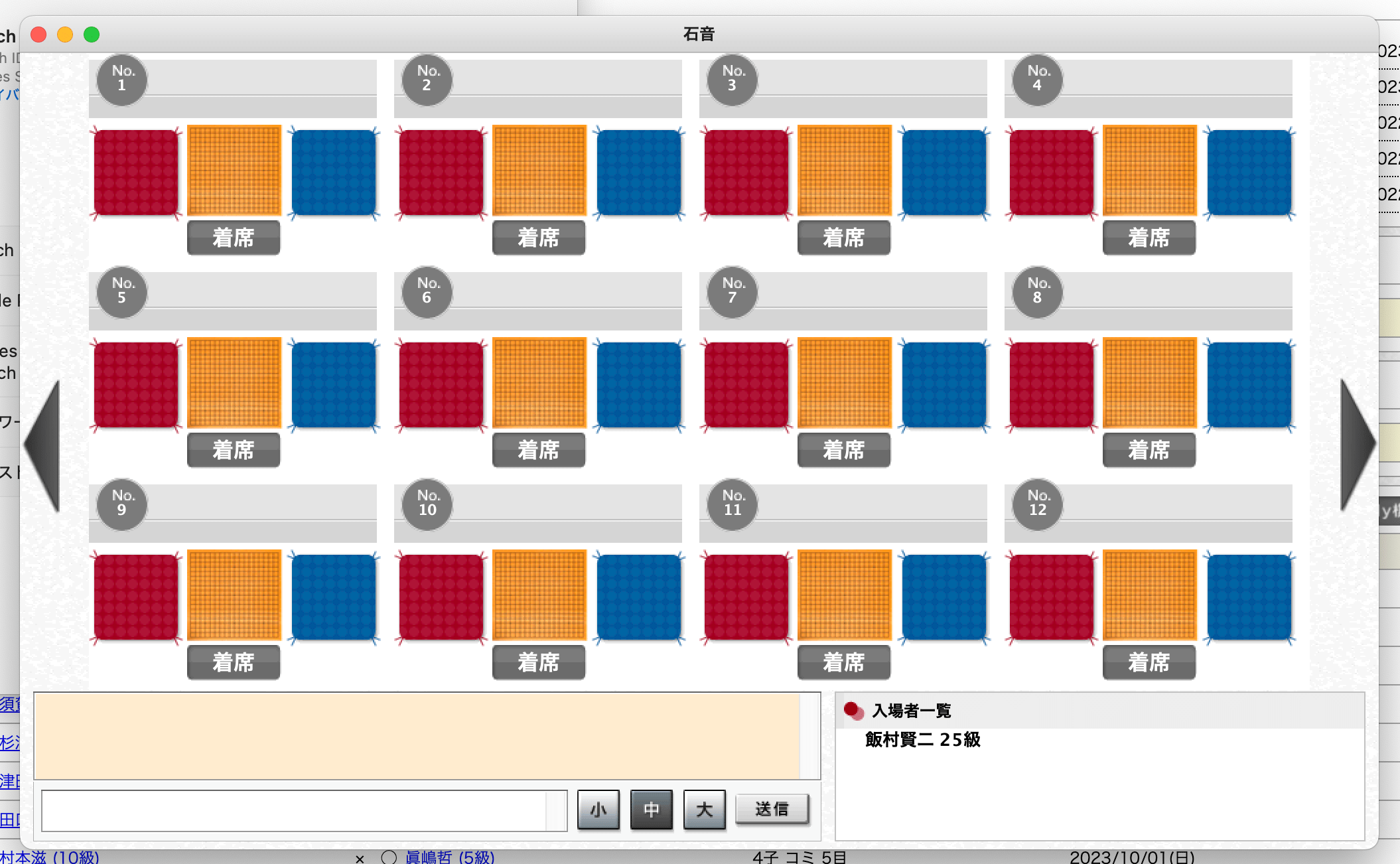Java Installation Flow
Javaインストールフロー
これから石音をお楽しみいただく方、パソコンの買い替えを行った方へ。
対局場に入室するには、Javaのインストールが必要になります。
対局場へ入室するまでの流れをまとめておりますので
以下の手順に沿って設定をお願いいたします。
ご不明な点、対局場に入れないなどがありましたら、
画面上部「お問い合わせ」より連絡ください。
Windows 11上のGoogle Chromeで対局場へ入場する
マイページで「対局場」をクリック。index.jnlp をダウンロードします。
ブラウザの右上の下矢印ボタンを押し、ダウンロードしたファイルの名前を表示させます。

マウスカーソルを重ねるとファイルを開くアイコン (正方形に矢印が重なっている) が出現します。
アイコンをクリックします。
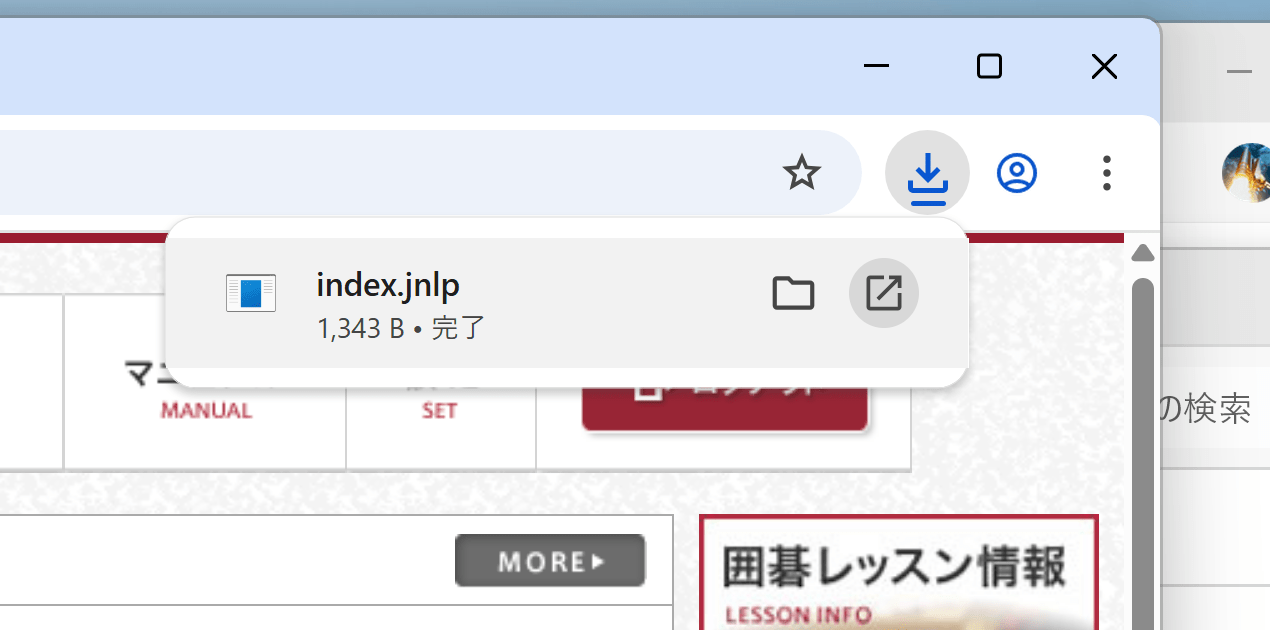
対局場のアプリケーションがダウンロードされた後、次の様なウィンドウが表示されます。
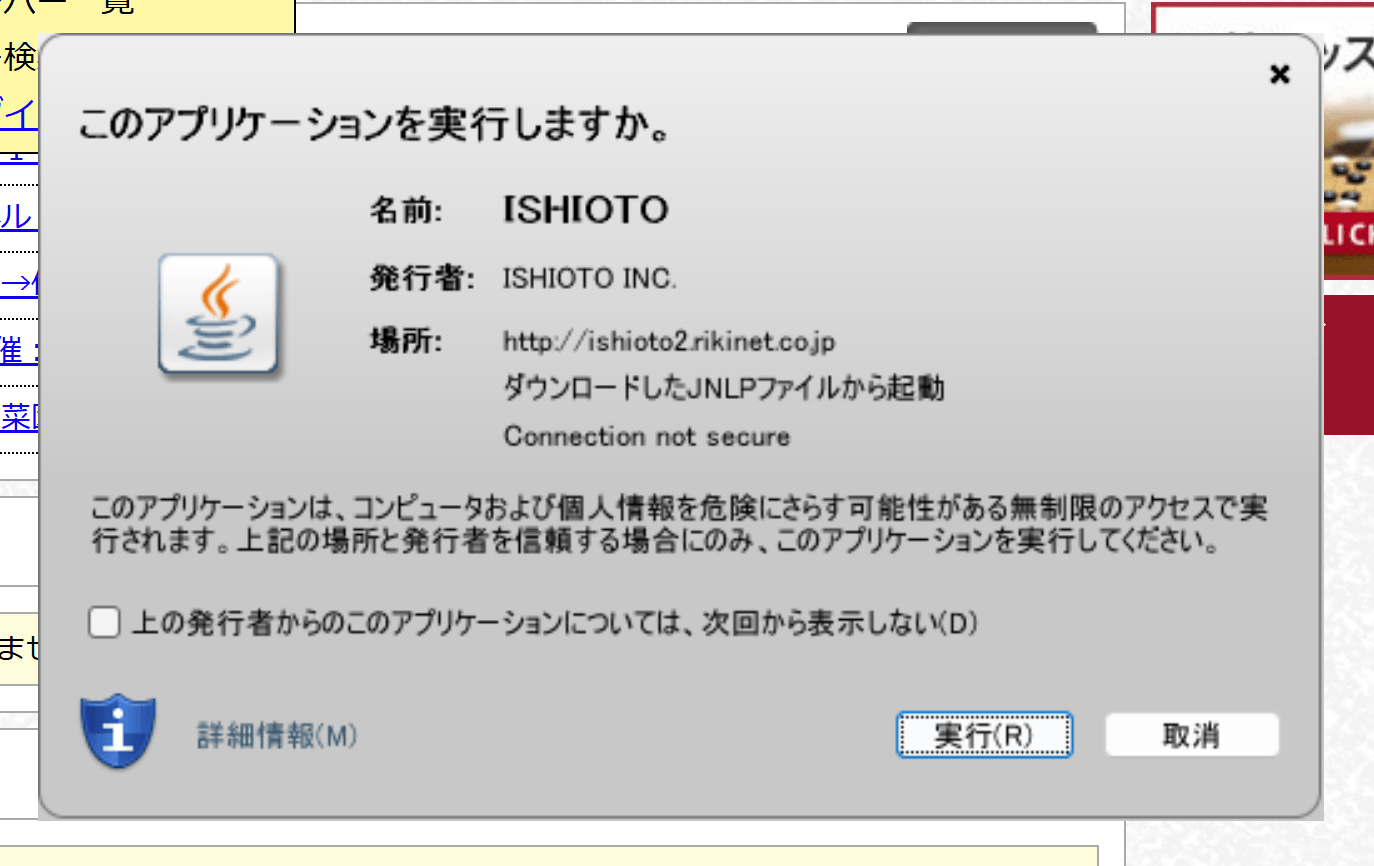
[実行] をクリック。しばらく待つと対局場のウィンドウが表示されます。
対局場への入場は完了です。
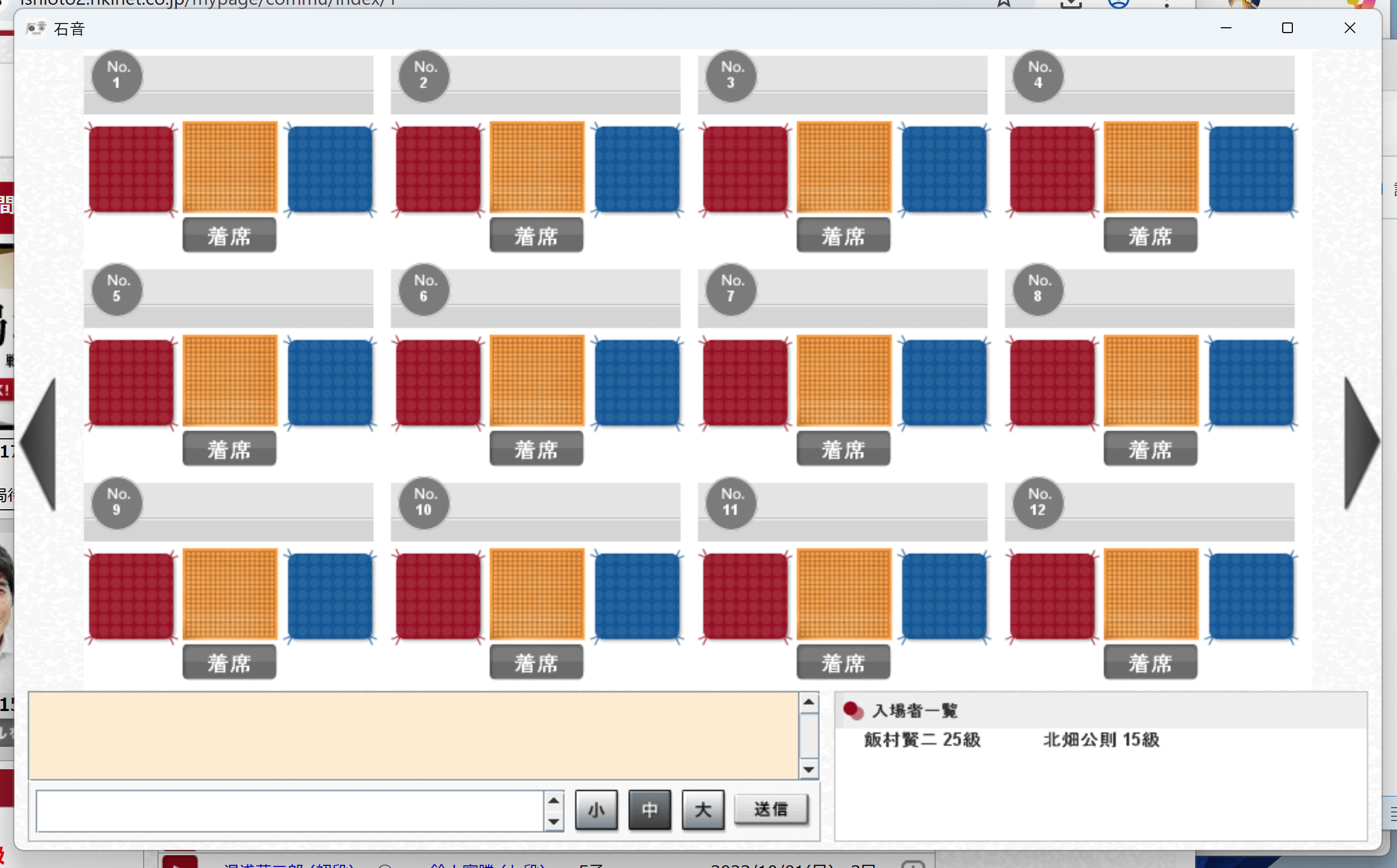
(参考)Microsoft Edgeで入場する
マイページで「対局場」をクリックすると「このまま保存しますか?」と警告が表示されます。
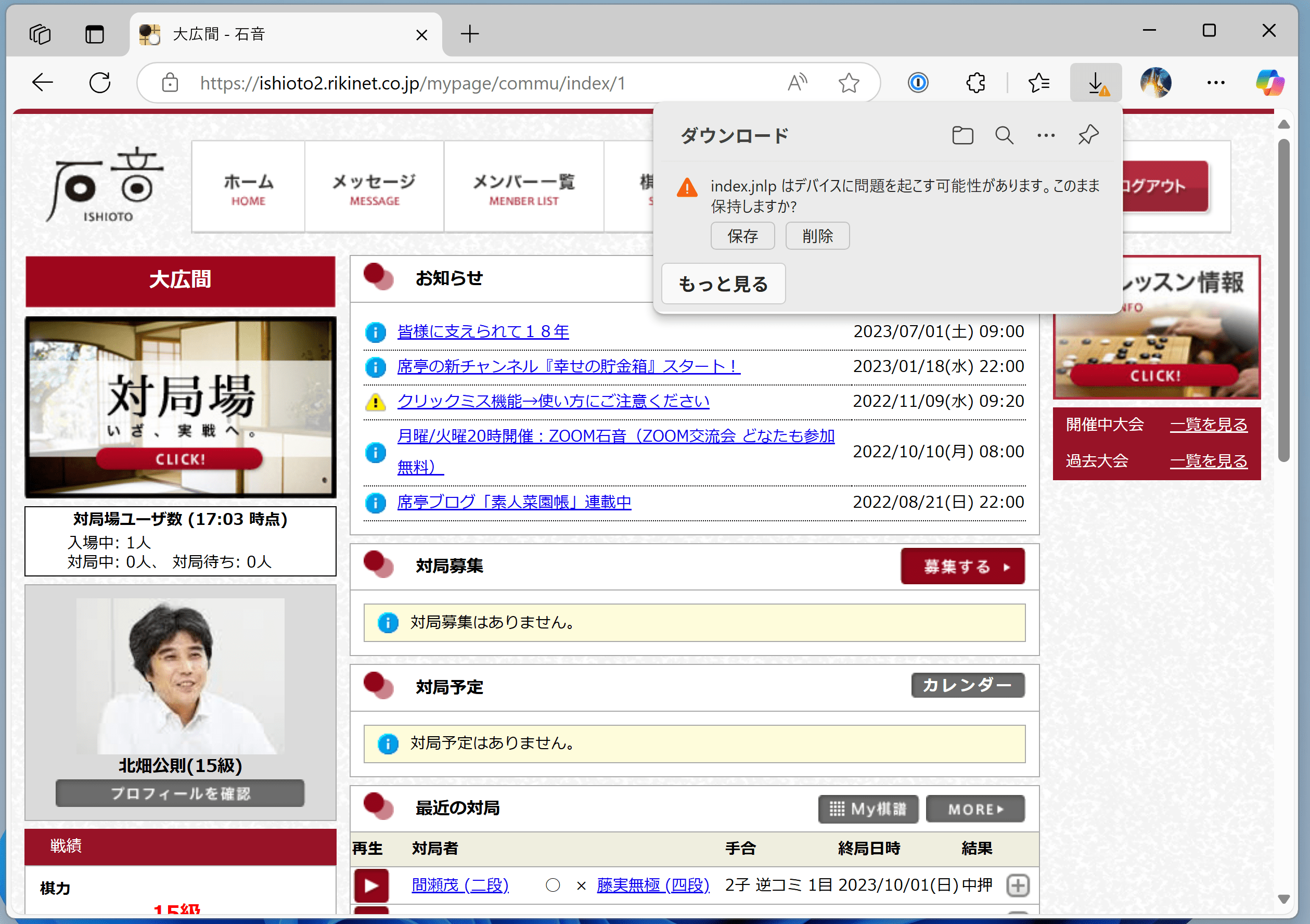
[保存] をクリックします。警告マークが消え、index.jnlpファイルが保存されます。

[ファイルを開く] をクリックします。
対局場のアプリケーションがダウンロードされた後、次の様なウィンドウが表示されます。
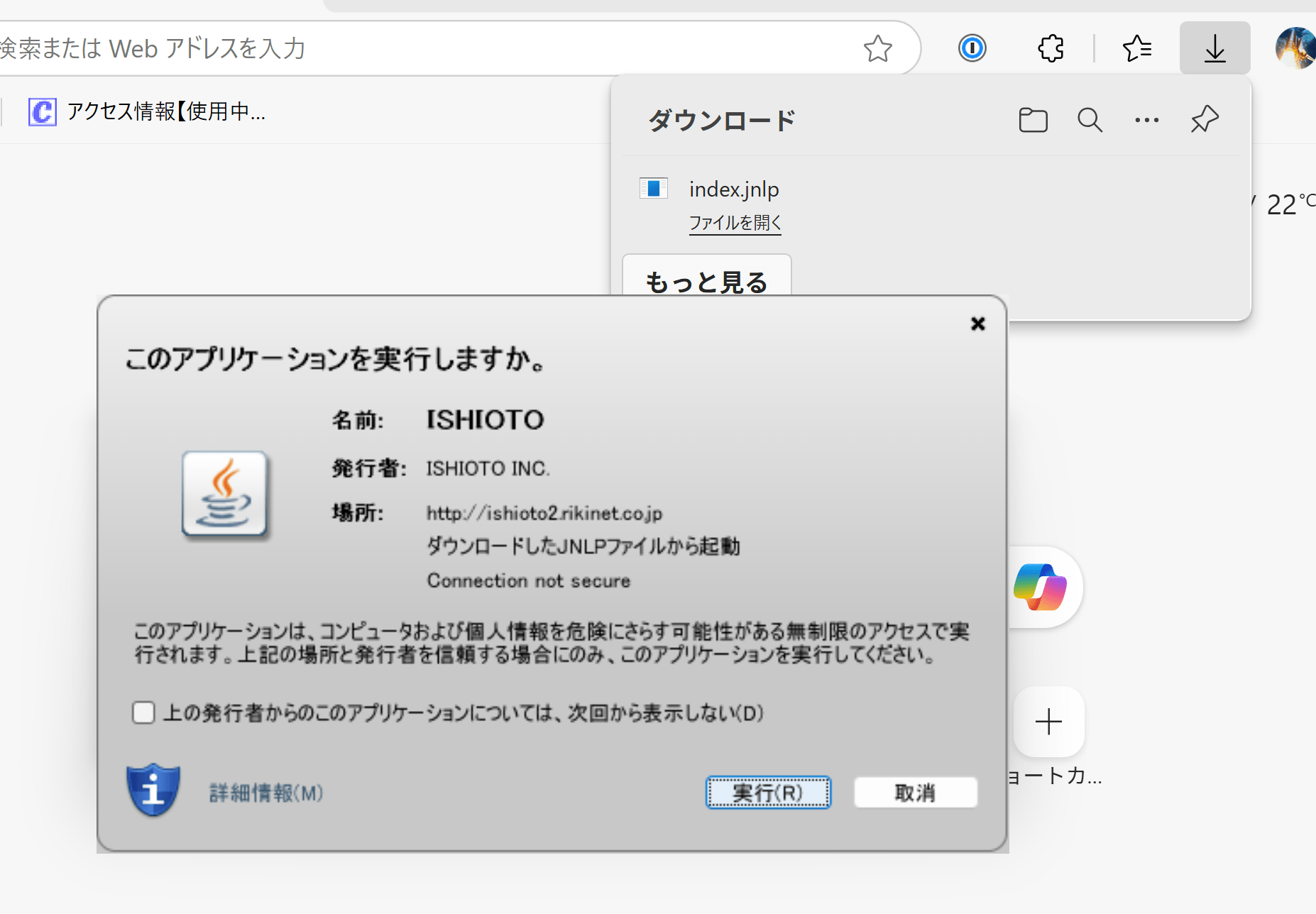
[実行] をクリックします。
macOSで対局場に入場する手順
マイページで「対局場」をクリック。index.jnlp をダウンロードします。
ぶらうざの右上の下矢印ボタンを押し、ダウンロードしたファイルの名前を表示させます。
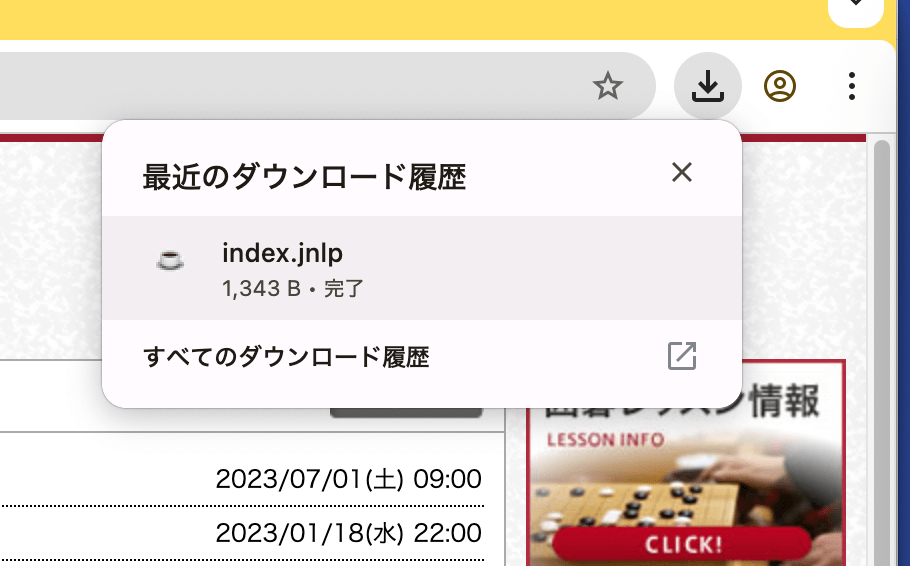
ファイル名の右に [保存] ボタンが表示されたときは [保存] ボタンを押してください。
そのまま index.jnlp をクリック。警告ウィンドウが表示されます。

[完了] をクリック。ウィンドウは閉じます。
次に Apple メニューからシステム設定を選択。
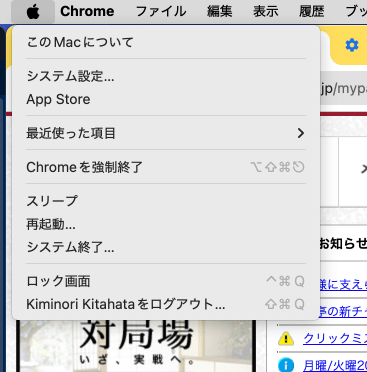
プライバシーとセキュリティを選択。
セキュリティ項目の「お使いのMacを保護するために”index.jnlp”がブロックされました」の表示を探します。
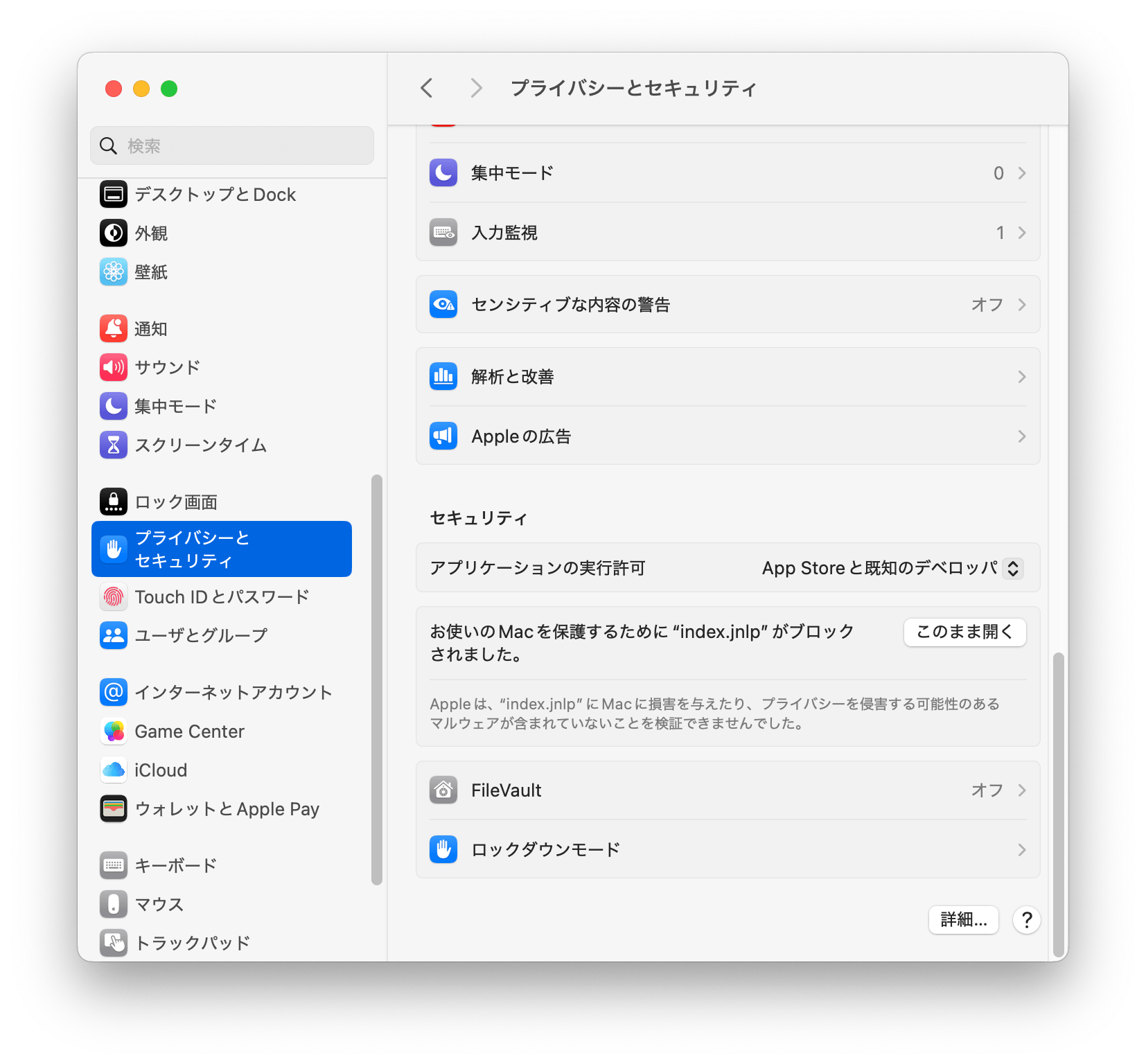
[このまま開く] をクリック。ウィンドウ「”index.jnlp”を開きますか?」が表示されます。
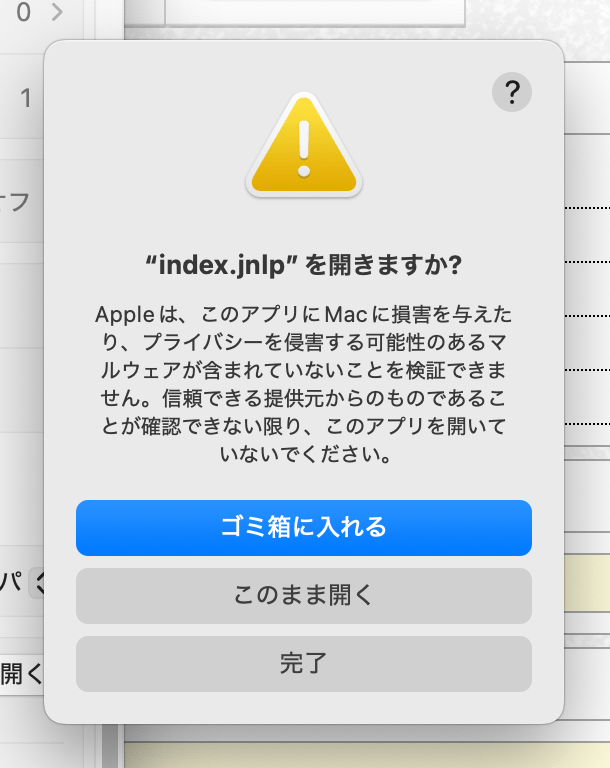
[このまま開く] をクリック。管理者パスワードの入力が要求される。
「Touch IDとパスワード」設定によっては指紋認証も可能。
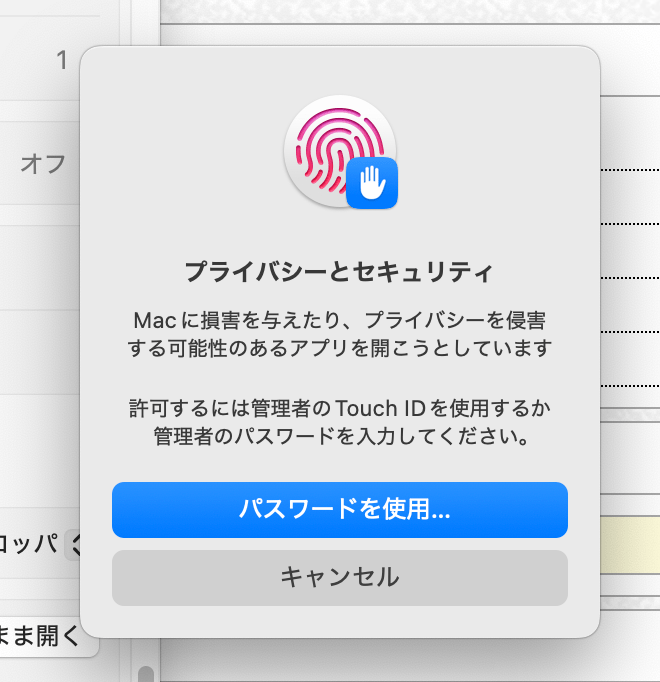
パスワードまたは指紋による許可後、Java による確認のウィンドウが表示されます。

[実行] をクリック。しばらく待つと対局場のウィンドウが表示されます。
対局場への入場は完了です。